DMG
DMG(Apple 디스크 이미지 파일) 형식은 일반적인 macOS 설치 프로그램 파일로, App Bundle을 사용자 친화적인 “설치 창”으로 래핑(포함)합니다.
“설치 창”에는 “앱 아이콘”과 “애플리케이션 폴더 아이콘”이 포함되어 있으며, 사용자는 “앱 아이콘”을 “애플리케이션 폴더 아이콘” 위로 드래그하여 설치를 수행하게 됩니다. 이 방법은 App Store 이외에서 배포되는 macOS 애플리케이션의 가장 일반적인 설치 방법입니다.
이 장에서는 App Store와 다른 방법으로 DMG 형식을 사용하여 앱을 배포하는 방법에 대한 세부 정보만 설명합니다. macOS 배포 옵션 및 설정에 대한 자세한 내용은 macOS Application Bundle 장을 참조하십시오. macOS 앱을 App Store에서 배포하려면 App Store 장을 참조하십시오.
앱의 “Apple 디스크 이미지”를 만들려면 Tauri CLI를 사용하여 Mac 컴퓨터에서 tauri build 명령을 실행합니다:
npm run tauri build -- --bundles dmgyarn tauri build --bundles dmgpnpm tauri build --bundles dmgdeno task tauri build --bundles dmgbun tauri build --bundles dmgcargo tauri build --bundles dmg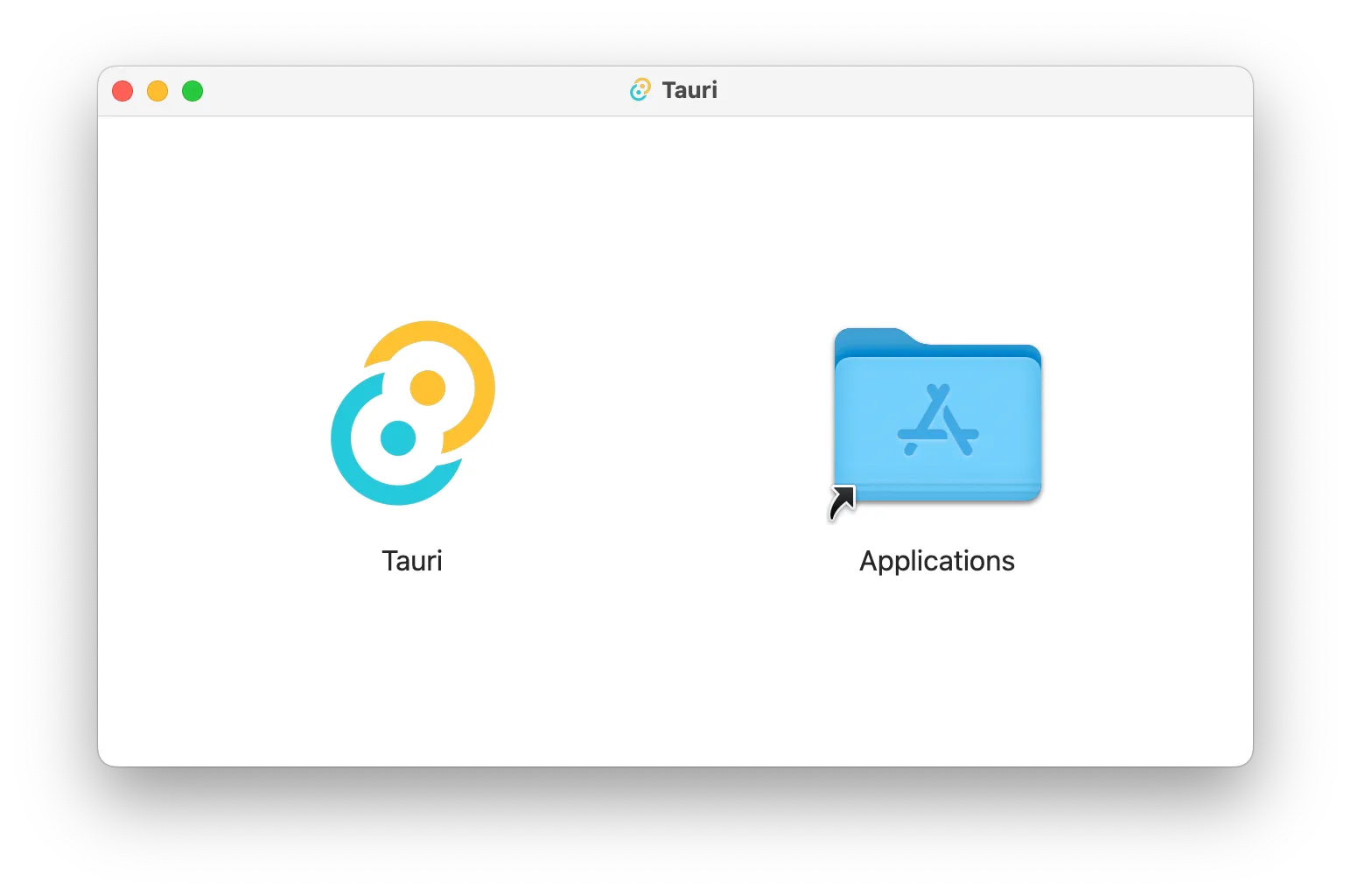
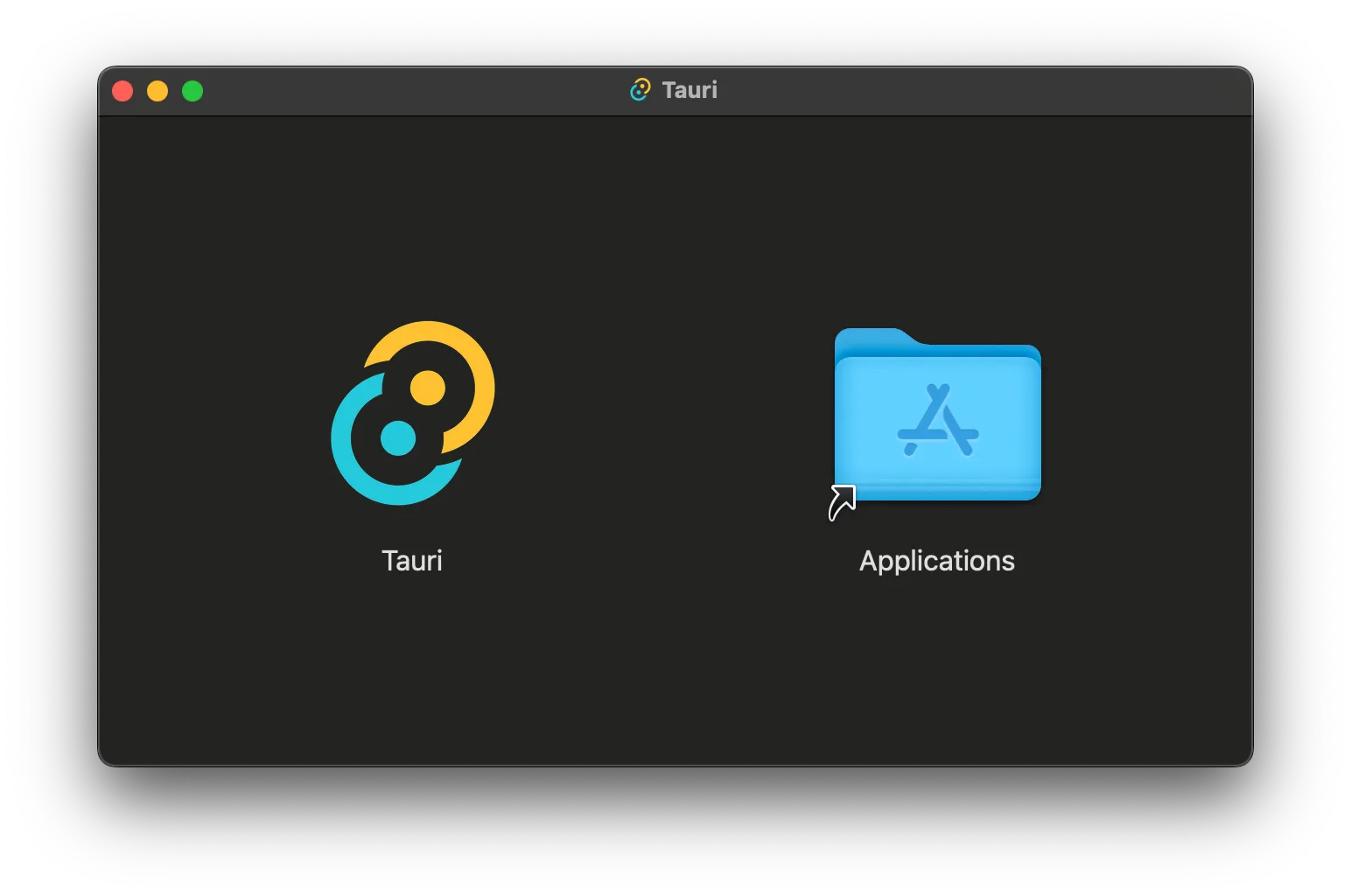
[tauri.conf.json > bundle > macOS > dmg > background] 설정 옵션을 사용하여 DMG 설치 창에 사용자 지정 배경 이미지를 설정할 수 있습니다.
{ "bundle": { "macOS": { "dmg": { "background": "./images/" } } }}예를 들어, DMG 배경 이미지에 “화살표”를 표시하여 사용자에게 앱 아이콘을 애플리케이션 폴더 방향으로 드래그해야 함을 나타낼 수 있습니다.
기본 창 크기는 “660x400”입니다. 사용자 지정 배경 이미지에 맞게 다른 크기로 하려면 [tauri.conf.json > bundle > macOS > dmg > windowSize]에서 설정하십시오:
{ "bundle": { "macOS": { "dmg": { "windowSize": { "width": 800, "height": 600 } } } }}또한 [tauri.conf.json > bundle > macOS > dmg > windowPosition] 설정으로 초기 창 위치를 지정할 수도 있습니다:
{ "bundle": { "macOS": { "dmg": { "windowPosition": { "x": 400, "y": 400 } } } }}앱과 애플리케이션 폴더의 아이콘 위치는 각각 appPosition 및 applicationFolderPosition 설정 값으로 변경할 수 있습니다:
{ "bundle": { "macOS": { "dmg": { "appPosition": { "x": 180, "y": 220 }, "applicationFolderPosition": { "x": 480, "y": 220 } } } }}【※ 이 한국어판은, 「Mar 29, 2025 영문판」에 근거하고 있습니다】
© 2026 Tauri Contributors. CC-BY / MIT